Windows 保護印刷モードとは何ですか?また、それを有効にする方法は何ですか?
php エディタ Xigua は、コンピュータのセキュリティを保護するのに役立つ機能である Windows 保護印刷モードを紹介します。保護された印刷モードが有効になっている場合、システムはプリンター ドライバーのアクセス権を制限し、マルウェアによるプリンターの脆弱性の悪用を防ぎます。保護された印刷モードを有効にするには、コントロール パネルの [デバイスとプリンター] オプションに移動し、目的のプリンターを見つけて、[プロパティ] を右クリックして、セキュリティ オプションで保護された印刷モードを有効にします。これにより、コンピュータの安全性と信頼性が高まります。
Windows 保護印刷モードとは何ですか?
Windows 保護印刷モード (WPP) を使用すると、PC で Windows の最新の印刷スタックを使用して印刷できるようになります。つまり、ドライバーは必要ありません。現在、Mopria 認定プリンターのみがサポートされています。つまり、追加のセキュリティ上の利点を得るためにサードパーティのソフトウェア インストーラーは必要ありません。この機能により、印刷デバイスからの安全な印刷が保証され、インストールと印刷プロセス全体が簡素化されます。
HP、Canon、Epson など、ほとんどのプリンタ ブランドは WPP をサポートしています。ただし、一部の古いモデルはサポートされていない場合があります。お使いのデバイスが Mopria 認定されているかどうかを確認するには、Mopria の公式ページにアクセスしてください。
WPP は、Windows 印刷システム用の最新ソリューションとして MORSE セキュリティ チームと Windows 印刷チームによって共同設計されました。この機能は、より最新で安全で幅広い互換性のある印刷システムを提供し、ユーザーに多くのメリットをもたらします。サードパーティ ドライバーのサポートを終了することで、Windows は印刷スタックを改善し、システム セキュリティをより重視します。この改善により、ユーザーはセキュリティの問題を心配することなく、印刷機能をより適切に使用できるようになります。
Windows 11 で保護された印刷モードを有効にするにはどうすればよいですか?
Windows 保護印刷モード機能を有効にするには、Windows 11 Insider Preview ビルド 26016 以降をインストールする必要があります。現在、この機能は Windows 11 Pro ユーザーのみが利用できます。 Insider Build に参加しない場合、この機能は使用できません。
現在のビルドとビルド番号を確認するには、実行コンソール (Win R) を開き、「Winver」と入力して Enter キーを押します。
Windows 11 で保護印刷モードまたは WPP を有効にする方法は 2 つあります:
グループ ポリシー エディターで WPP を有効にする レジストリ エディターで WPP を有効にする1] グループ ポリシー エディターで WPP を有効にする
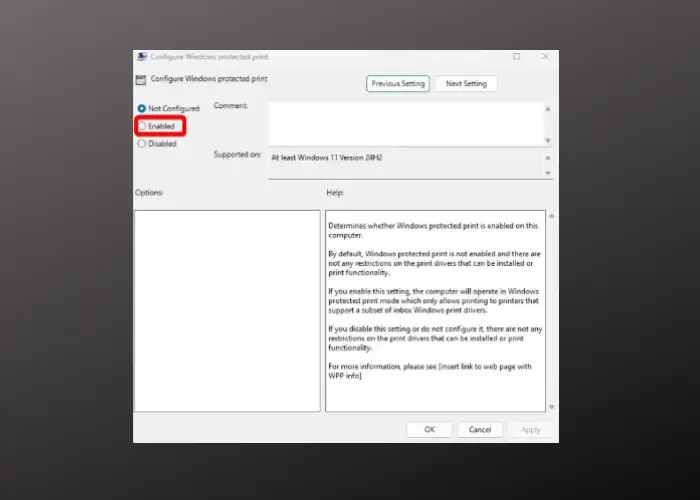
#グループ ポリシー エディターを通じて Windows 保護印刷モードを有効にするには、Win R ショートカット キーを押して実行コンソールを開きます。検索バーに「gpedit.msc」と入力し、Enter キーを押します。
ローカル グループ ポリシー エディターで、次のパスに移動します。
计算机配置 > 管理模板 > 打印机
次に、右に移動し、[Windows 保護された印刷の構成] をダブルクリックして、構成ウィンドウを開きます。
次に、「有効」に設定して「Windows 保護印刷モード」を有効にします。
#**注 – Windows 保護印刷モード機能をオフにするには、「無効」を選択します。 2] レジストリ エディターを使用して WPP を有効にします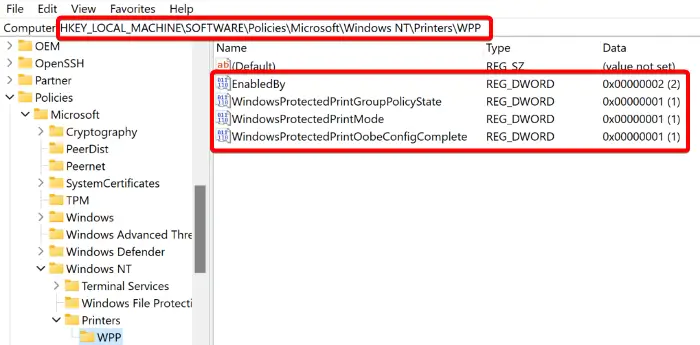
HKEY_LOCAL_MACHINESOFTWAREPoliciesMicrosoftWindows NTPrintersWPP
EnabledBy与值数据2
具有值数据1的WindowsProtectedPrintGroupPolicyState
具有值数据1的WindowsProtectedPrintMode
WindowsProtectedPrintOobeConfigComplete包含值数据1
以上がWindows 保護印刷モードとは何ですか?また、それを有効にする方法は何ですか?の詳細内容です。詳細については、PHP 中国語 Web サイトの他の関連記事を参照してください。

ホットAIツール

Undresser.AI Undress
リアルなヌード写真を作成する AI 搭載アプリ

AI Clothes Remover
写真から衣服を削除するオンライン AI ツール。

Undress AI Tool
脱衣画像を無料で

Clothoff.io
AI衣類リムーバー

Video Face Swap
完全無料の AI 顔交換ツールを使用して、あらゆるビデオの顔を簡単に交換できます。

人気の記事

ホットツール

メモ帳++7.3.1
使いやすく無料のコードエディター

SublimeText3 中国語版
中国語版、とても使いやすい

ゼンドスタジオ 13.0.1
強力な PHP 統合開発環境

ドリームウィーバー CS6
ビジュアル Web 開発ツール

SublimeText3 Mac版
神レベルのコード編集ソフト(SublimeText3)

ホットトピック
 7700
7700
 15
15
 1640
1640
 14
14
 1393
1393
 52
52
 1287
1287
 25
25
 1230
1230
 29
29
 Windows 7にMySQLをインストールできますか?
Apr 08, 2025 pm 03:21 PM
Windows 7にMySQLをインストールできますか?
Apr 08, 2025 pm 03:21 PM
はい、MySQLはWindows 7にインストールできます。MicrosoftはWindows 7のサポートを停止しましたが、MySQLは引き続き互換性があります。ただし、インストールプロセス中に次のポイントに注意する必要があります。WindowsのMySQLインストーラーをダウンロードしてください。 MySQL(コミュニティまたはエンタープライズ)の適切なバージョンを選択します。インストールプロセス中に適切なインストールディレクトリと文字セットを選択します。ルートユーザーパスワードを設定し、適切に保ちます。テストのためにデータベースに接続します。 Windows 7の互換性とセキュリティの問題に注意してください。サポートされているオペレーティングシステムにアップグレードすることをお勧めします。
 MySQLを解く方法は、ローカルホストに接続できません
Apr 08, 2025 pm 02:24 PM
MySQLを解く方法は、ローカルホストに接続できません
Apr 08, 2025 pm 02:24 PM
MySQL接続は、次の理由が原因である可能性があります。MySQLサービスは開始されず、ファイアウォールは接続をインターセプトし、ポート番号が間違っています。ユーザー名またはパスワードが間違っています。My.cnfのリスニングアドレスは不適切に構成されています。トラブルシューティング手順には以下が含まれます。 2.ファイアウォール設定を調整して、MySQLがポート3306をリッスンできるようにします。 3.ポート番号が実際のポート番号と一致していることを確認します。 4.ユーザー名とパスワードが正しいかどうかを確認します。 5. my.cnfのバインドアドレス設定が正しいことを確認してください。
 特定のシステムバージョンでMySQLが報告したエラーのソリューション
Apr 08, 2025 am 11:54 AM
特定のシステムバージョンでMySQLが報告したエラーのソリューション
Apr 08, 2025 am 11:54 AM
MySQLのインストールエラーのソリューションは次のとおりです。1。システム環境を慎重に確認して、MySQL依存関係ライブラリの要件が満たされていることを確認します。異なるオペレーティングシステムとバージョンの要件は異なります。 2.エラーメッセージを慎重に読み取り、依存関係のインストールやSUDOコマンドの使用など、プロンプト(ライブラリファイルの欠落やアクセス許可など)に従って対応する測定値を取得します。 3.必要に応じて、ソースコードをインストールし、コンパイルログを慎重に確認してみてください。これには、一定量のLinuxの知識と経験が必要です。最終的に問題を解決する鍵は、システム環境とエラー情報を慎重に確認し、公式の文書を参照することです。
 MySQLはダウンロード後にインストールできません
Apr 08, 2025 am 11:24 AM
MySQLはダウンロード後にインストールできません
Apr 08, 2025 am 11:24 AM
MySQLのインストール障害の主な理由は次のとおりです。1。許可の問題、管理者として実行するか、SUDOコマンドを使用する必要があります。 2。依存関係が欠落しており、関連する開発パッケージをインストールする必要があります。 3.ポート競合では、ポート3306を占めるプログラムを閉じるか、構成ファイルを変更する必要があります。 4.インストールパッケージが破損しているため、整合性をダウンロードして検証する必要があります。 5.環境変数は誤って構成されており、環境変数はオペレーティングシステムに従って正しく構成する必要があります。これらの問題を解決し、各ステップを慎重に確認して、MySQLを正常にインストールします。
 mysqlをコピーして貼り付ける方法
Apr 08, 2025 pm 07:18 PM
mysqlをコピーして貼り付ける方法
Apr 08, 2025 pm 07:18 PM
MySQLのコピーと貼り付けには、次の手順が含まれています。データを選択し、Ctrl C(Windows)またはCMD C(MAC)でコピーします。ターゲットの場所を右クリックして、貼り付けまたはCTRL V(Windows)またはCMD V(MAC)を使用します。コピーされたデータは、ターゲットの場所に挿入されるか、既存のデータを置き換えます(データが既にターゲットの場所に存在するかどうかに応じて)。
 ターミナルからMySQLにアクセスできません
Apr 08, 2025 pm 04:57 PM
ターミナルからMySQLにアクセスできません
Apr 08, 2025 pm 04:57 PM
端末からmysqlにアクセスできない場合は、次の理由があります。MySQLサービスが実行されていません。接続コマンドエラー;許可が不十分です。ファイアウォールは接続をブロックします。 mysql構成ファイルエラー。
 PSの垂直参照線を引く方法
Apr 06, 2025 pm 08:18 PM
PSの垂直参照線を引く方法
Apr 06, 2025 pm 08:18 PM
Photoshopで垂直ガイドを引く:ルーラービューを有効にします(ビュー>ルーラー)。マウスをルーラーの垂直エッジの上にホバリングし、次にカーソルが二重矢印を備えた垂直線になり、マウスを保持してドラッグして基準線を引き出します。ガイドをドラッグして[削除]をクリックするか、クロスにホバリングします。
 mysqlダウンロードプロンプトディスク書き込みエラーへの対処方法
Apr 08, 2025 am 11:51 AM
mysqlダウンロードプロンプトディスク書き込みエラーへの対処方法
Apr 08, 2025 am 11:51 AM
MySQLダウンロードは、ディスク書き込みエラーをプロンプトします。ソリューションは次のとおりです。1。ディスクスペースが不十分かどうかを確認するか、スペースをクリーンアップするか、大きなディスクを交換します。 2.ディスク検出ツール(CHKDSKやFSCKなど)を使用して、ディスクエラーを確認および修正し、必要に応じてハードディスクを交換します。 3.ターゲットディレクトリの権限を確認して、ユーザーアカウントに書き込み権限があることを確認します。 4.ダウンロードツールまたはネットワーク環境を変更し、ダウンロードマネージャーを使用して中断されたダウンロードを復元します。 5.ウイルス対策ソフトウェアまたはファイアウォールを一時的に閉じ、ダウンロードが完了した後に再度に再び可能になります。これらの側面を体系的にトラブルシューティングすることにより、問題を解決できます。




